
आपके कंप्यूटर के साथ गंभीर समस्याओं को ठीक करने के लिए, या सिर्फ एक ताजा स्लेट प्राप्त करने के लिए विंडोज को फिर से स्थापित करना एक अच्छा तरीका है। लेकिन इससे पहले कि आप विंडोज को फिर से इंस्टॉल करें, आपको अपने पीसी पर वर्तमान में इंस्टॉल किए गए कार्यक्रमों की एक सूची बनानी चाहिए, ताकि आप जान सकें कि आप नई प्रणाली पर क्या करना चाहते हैं।
यदि आपके द्वारा अभी नया कंप्यूटर खरीदा गया है और आप अपने पुराने कंप्यूटर पर उन्हीं प्रोग्रामों को स्थापित करना चाहते हैं, तो इंस्टॉल किए गए प्रोग्रामों की सूची होना भी उपयोगी है। विंडोज 10, 8 / 8.1 और 7 पर ऐसा करने के लिए यहां कुछ अलग तरीके दिए गए हैं।
आसान तरीका: एक पॉवरशेल कमांड का उपयोग करें
सम्बंधित: Geek स्कूल: जानें कि कैसे PowerShell के साथ विंडोज को स्वचालित करें
पॉवरशेल है विंडोज में निर्मित सबसे शक्तिशाली चीजों में से एक , इसलिए निश्चित रूप से यह आपके इंस्टॉल किए गए कार्यक्रमों की सूची के रूप में सरल रूप में कुछ कर सकता है। वास्तव में, आपको केवल एक कमांड की आवश्यकता है, जिसे आप इस पेज से कॉपी और पेस्ट कर सकते हैं।
सबसे पहले, स्टार्ट मेनू पर क्लिक करके और "पावरशेल" टाइप करके पावरशेल खोलें। जो पहला विकल्प आता है उसे चुनें और आपको खाली पॉवरशेल प्रॉम्प्ट के साथ बधाई दी जाएगी।
निम्न कमांड को कॉपी और पेस्ट करें, जब आप काम कर रहे हों तो एंटर दबाएं:
Get-ItemProperty HKLM: \ Software \ Wow6432Node \ Microsoft \ Windows \ CurrentVersion \ Uninstall \ * | Select-Object DisplayName, DisplayVersion, Publisher, InstallDate | फॉर्मेट-टेबल -ऑटोसाइज़
PowerShell आपको अपने सभी कार्यक्रमों की एक सूची देगा, संस्करण के साथ पूर्ण, डेवलपर का नाम, और यहां तक कि आपके द्वारा इसे स्थापित करने की तिथि भी।
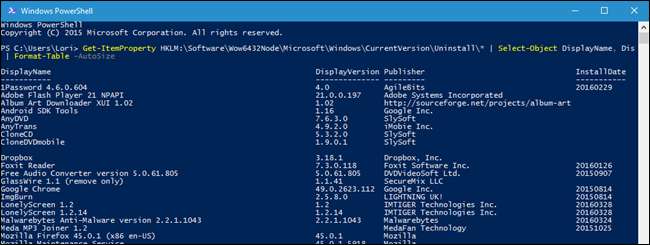
आप शायद उस फ़ाइल को निर्यात करना चाहेंगे, हालांकि यह काफी आसान भी है। आप बस> प्रतीक का उपयोग करके आउटपुट भेज सकते हैं और एक नई टेक्स्ट फ़ाइल में पथ जोड़ सकते हैं जिसे आप बनाना चाहते हैं। उदाहरण के लिए:
Get-ItemProperty HKLM: \ Software \ Wow6432Node \ Microsoft \ Windows \ CurrentVersion \ Uninstall \ * | Select-Object DisplayName, DisplayVersion, Publisher, InstallDate | फ़ॉर्मेट-टेबल -आटोसाइज़> C: \ Users \ Lori \ Documents \ InstalledPrograms-PS.txt
जाहिर है, प्रतिस्थापित करें
C: \ Users \ लोरी \ दस्तावेज़ \ InstalledPrograms-PS.txt
उस पथ और नाम के साथ जिसे आप अपनी फ़ाइल के लिए उपयोग करना चाहते हैं।

PowerShell का उपयोग वास्तव में बहुत साफ है कि यदि आप दो अलग-अलग मशीनों पर ऐसा करते हैं, तो आप उन पर स्थापित सॉफ़्टवेयर की तुलना आसानी से कर सकते हैं। बस अपनी दो पाठ फ़ाइलें लें और उन्हें इस कमांड में जोड़ें:
तुलना-ऑब्जेक्ट -ReferenceObject (Get-Content C: \ Users \ Lori \ Documents \ PCapps.txt)
इस उदाहरण में, एक पाठ फ़ाइल में मेरे पीसी से प्रोग्राम हैं, और दूसरे में मेरे लैपटॉप से प्रोग्राम हैं। साइड इंडिकेटर वाली दाईं ओर (=>) इंगित करने वाली किसी भी प्रविष्टि का अर्थ है कि सॉफ़्टवेयर मेरे लैपटॉप पर स्थापित है, लेकिन मेरे पीसी पर नहीं है, और बाईं ओर इंगित करने वाले साइड इंडिकेटर (<=) के साथ किसी भी प्रविष्टि का मतलब है कि सॉफ़्टवेयर स्थापित है मेरे पीसी पर, लेकिन मेरे लैपटॉप पर नहीं।
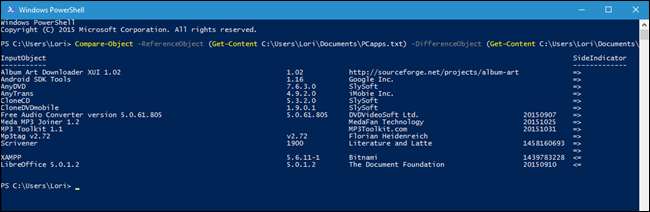
नो-कमांड-लाइन वे: CCleaner का उपयोग करके इंस्टॉल किए गए कार्यक्रमों की एक सूची बनाएं
CCleaner एक विंडोज़ एप्लीकेशन है अस्थायी फ़ाइलों को हटाने और अपने ब्राउज़िंग और विभिन्न कार्यक्रमों में हाल के दस्तावेजों की सूची और इतिहास डाउनलोड करने जैसे निजी डेटा को मिटाकर अपने पीसी पर स्थान खाली करने के लिए डिज़ाइन किया गया है। हालांकि, यह आपको आपके कंप्यूटर पर सभी कार्यक्रमों की एक सूची भी दे सकता है, जो विशेष रूप से उपयोगी है यदि आपके पास पहले से ही CCleaner स्थापित है (या कमांड लाइन का उपयोग करके बहुत असहज हैं)।
CCleaner का उपयोग करके इंस्टॉल किए गए कार्यक्रमों की एक सूची बनाने के लिए, या तो अपने डेस्कटॉप पर CCleaner आइकन पर डबल-क्लिक करें या रीसायकल बिन पर राइट-क्लिक करें और पॉपअप मेनू से "ओपन CCleaner" चुनें।
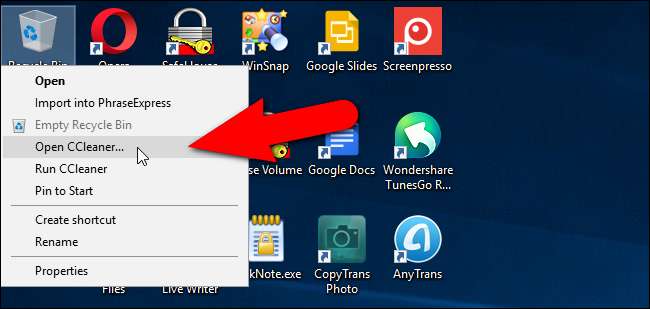
मुख्य CCleaner विंडो पर बाएं फलक में टूलबार पर "टूल" पर क्लिक करें।
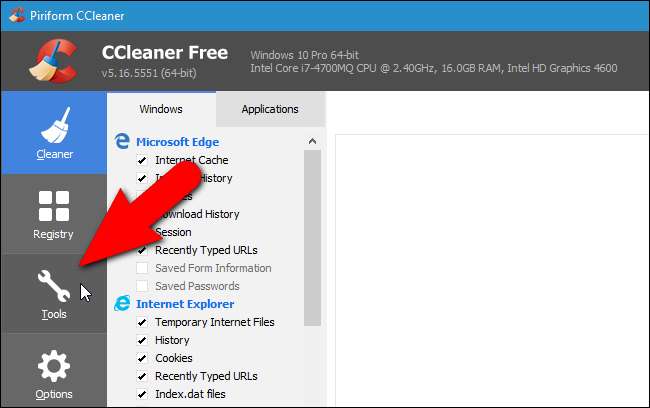
सुनिश्चित करें कि अनइंस्टॉल स्क्रीन सक्रिय है। आप अपने पीसी पर स्थापित कार्यक्रमों की एक सूची देखेंगे। आप प्रोग्राम को अनइंस्टॉल करने, मरम्मत करने, नाम बदलने और हटाने के लिए CCleaner का उपयोग कर सकते हैं, लेकिन आप विंडो के निचले-दाएं कोने में "सेव टू टेक्स्ट फाइल" बटन पर क्लिक करके इंस्टॉल किए गए प्रोग्राम की सूची को टेक्स्ट फाइल में भी सेव कर सकते हैं।
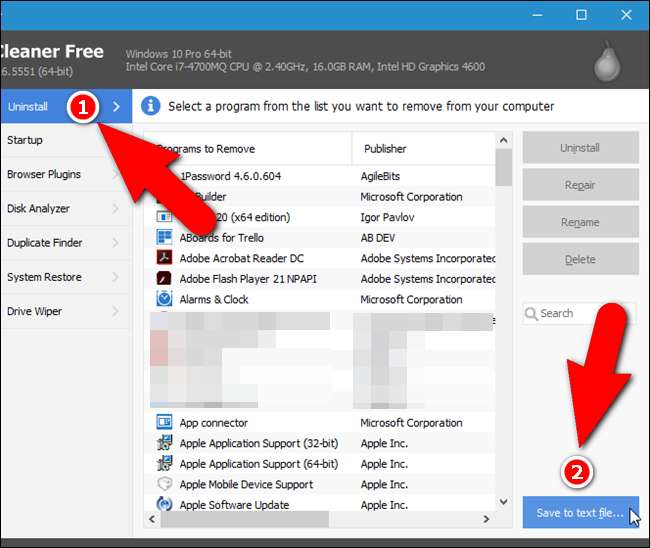
इस रूप में सहेजें संवाद बॉक्स में, जहां आप इंस्टॉल किए गए प्रोग्रामों की सूची वाली पाठ फ़ाइल को सहेजना चाहते हैं, वहां नेविगेट करें, "फ़ाइल नाम" संपादित करें बॉक्स में फ़ाइल के लिए एक नाम दर्ज करें, और फिर "सहेजें" पर क्लिक करें।
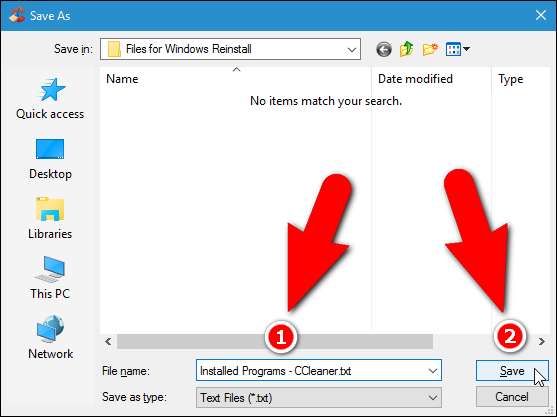
अब आपके पास अपने कंप्यूटर पर वर्तमान में स्थापित कार्यक्रमों की एक सूची है।
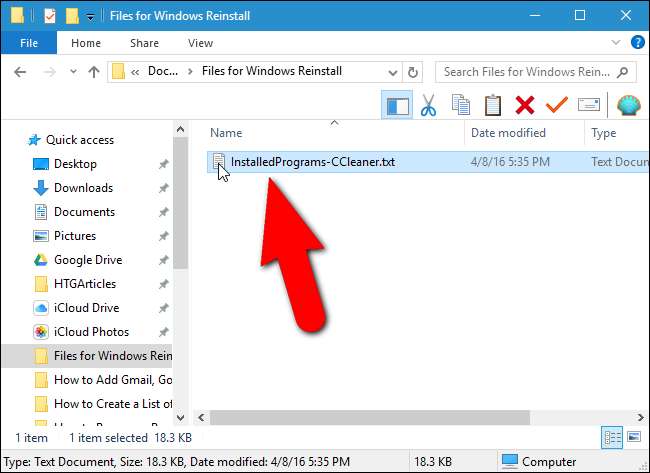
इंस्टॉल किए गए कार्यक्रमों की सूची में कंपनी, प्रत्येक प्रोग्राम के लिए स्थापित दिनांक, आकार और संस्करण संख्या शामिल है। पाठ टैब-सीमांकित है, जिसका अर्थ है कि आप पाठ फ़ाइल को वर्ड में और आसानी से खोल सकते हैं पाठ को तालिका में बदलें इसे और अधिक पठनीय बनाने के लिए। ध्यान दें, हालाँकि, यदि आप पाठ फ़ाइल को Word फ़ाइल में बदलते हैं, तो आपको स्थापित प्रोग्रामों की अपनी सूची तक पहुँचने से पहले अपने नए या फिर से पीसी पर वर्ड इंस्टॉल करना होगा।
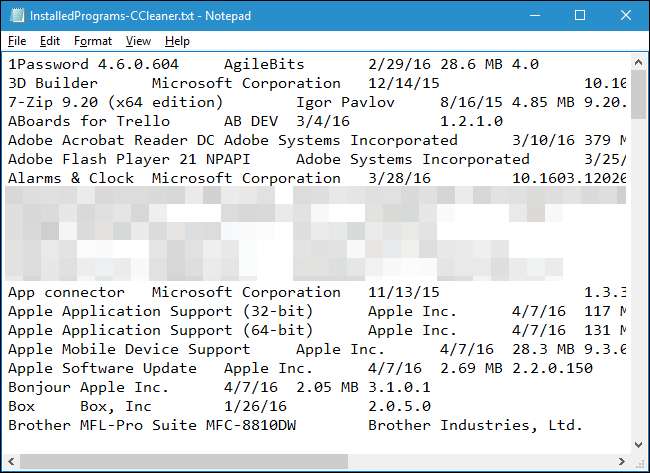
इस पाठ फ़ाइल (या वर्ड फ़ाइल) को किसी बाहरी हार्ड ड्राइव या क्लाउड सेवा में सहेजें, ताकि आप इसे अपने नए पीसी पर या अपने वर्तमान पीसी पर विंडोज को फिर से इंस्टॉल करने के बाद एक्सेस कर सकें।







